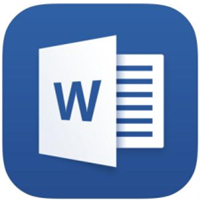一些用户们在使用word的时候,不是很熟悉其中是怎么将图片排版对齐?今日这篇文章就带来了word图片排版对齐操作步骤。
word图片排版对齐操作步骤

以下面这几个图片为例子。
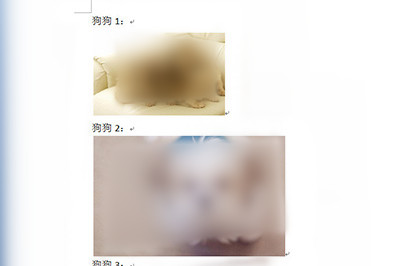
首先要统一图片的大小,选中第一张图片,点击上方图片格式,在裁剪中设置图片的大小。
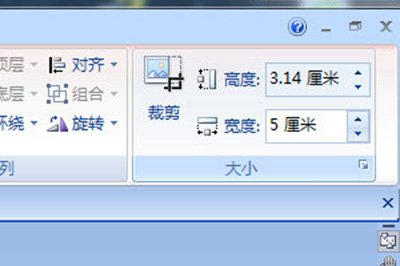
选中下方的图片,直接按F4即可将其更改为与第一张图片相同的尺寸。
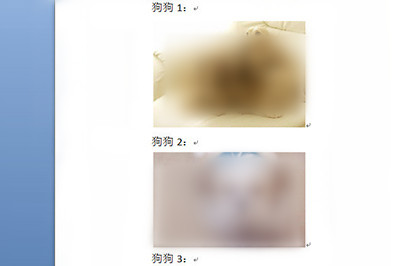
接着是排版,以所有图片居中作为参考。
先CTLR+H打开查找替换,在查找框中输入^g,^符号是英文状态下的SHIFT+6。替换为空。
再点击更多,在下方格式中选择【段落】
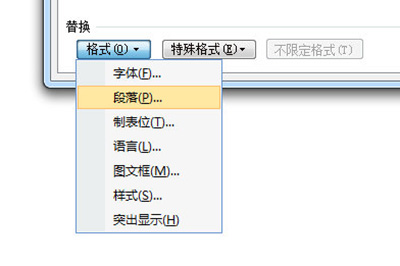
在段落里的对齐方式设置为居中。
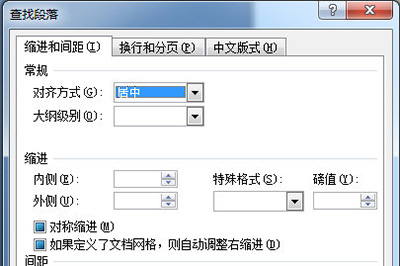
最后点击全部替换,图片就被居中对齐显示了。
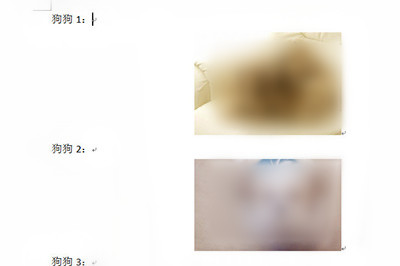
以上这里为各位分享了word图片排版对齐操作内容。有需要的朋友赶快来看看本篇文章吧。